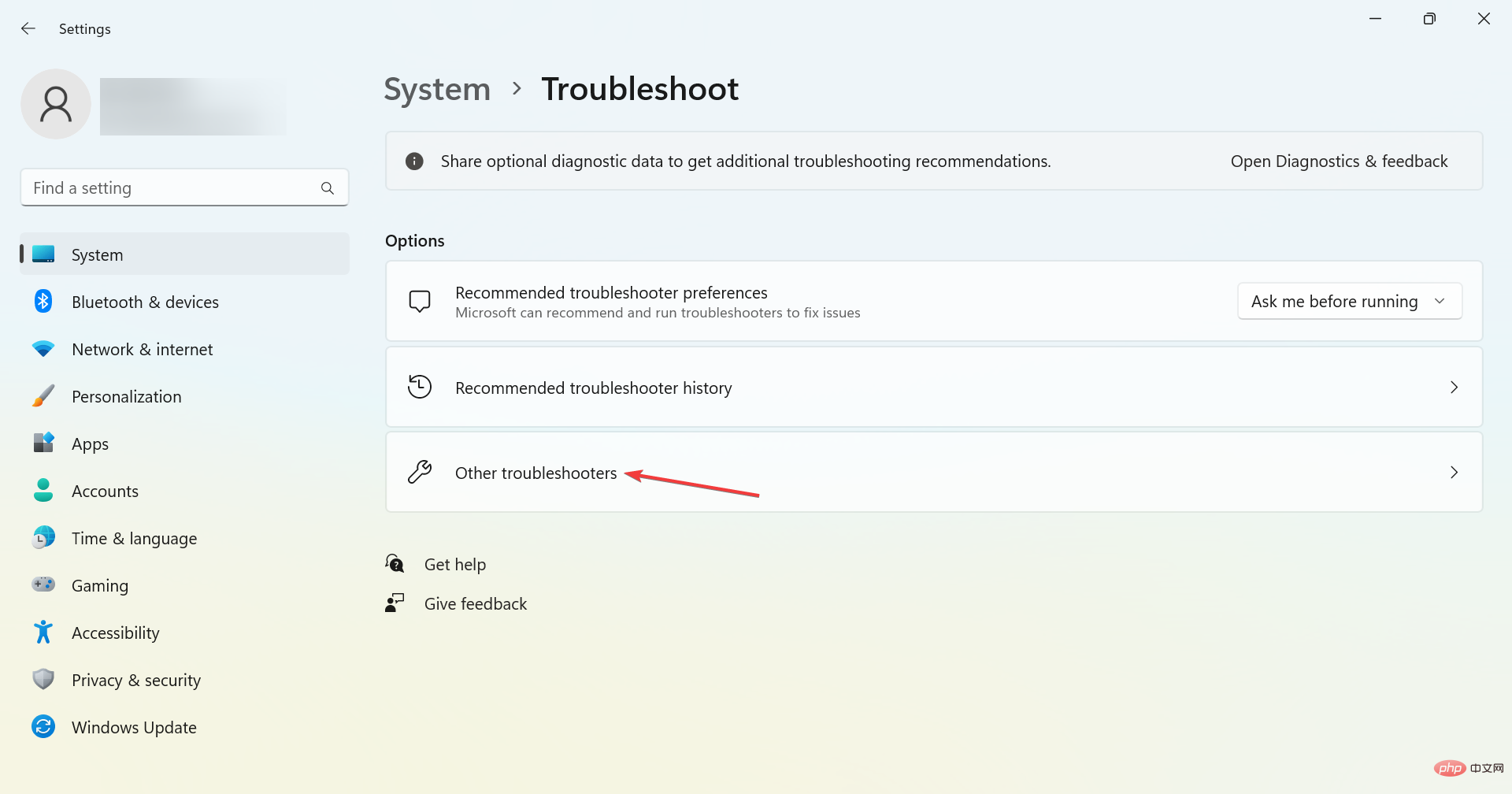更新对于PC的有效运行至关重要,无论是Windows还是已安装的应用程序。最新的计算机可提供更快的性能,并更好地抵御威胁。但许多用户报告收到0x800b0101更新错误。
错误代码会影响电脑通过“设置”、使用 MSU 独立安装程序以及从 Microsoft Store 下载应用时安装 Windows 更新的能力。因此,让我们找出如何在这些情况下启动和运行。
安装失败0x800b0101是什么?
当您尝试从从 Microsoft 更新目录下载的独立安装程序安装缺少的更新时,会遇到此错误。通常,当无法正常更新操作系统时,我们会前往目录。但是,当它开始抛出错误时,用户就会陷入困境。
以下是您可能收到错误的几个原因:
- 证书问题:用户收到0x800b0101错误的原因之一是所需的证书未在其有效期内。这通常是由于PC上设置的时间不正确。
- 损坏的更新组件:当 Windows 更新组件损坏时,用户必然会遇到更新操作系统的问题。
- 损坏的系统文件:即使是损坏的系统文件也会引发各种各样的问题,包括功能降低、应用程序崩溃和更新错误。
如何修复 Windows 更新错误0x800b0101?
在我们继续之前,请尝试以下快速提示:
- 重新启动计算机并检查更新。
- 连接到其他网络(最好是有线网络),并验证0x800b0101错误是否消失。
如果这些不起作用,请转到下面列出的修复程序。
1. 运行 Windows 更新疑难解答
- 按 + 打开“设置”,然后单击“系统”选项卡中右侧的“疑难解答”。WindowsI

- 单击其他疑难解答。

- 找到 Windows 更新并单击它旁边的运行按钮。

- 现在,等待疑难解答程序自动识别并消除问题。

专家提示:
某些PC问题很难解决,尤其是在Windows的系统文件和存储库丢失或损坏时。
请务必使用专用工具,例如 Fortect,它将扫描损坏的文件并将其替换为其存储库中的新版本。
收到0x800b0101错误时,主要方法应该是运行专用的 Windows 更新疑难解答。完成后,尝试通过内置方法安装相同的更新,如果仍然失败,请使用更新目录。
2.更正PC时间
- 按 + 启动设置,从导航窗格中选择时间和语言,然后单击右侧的日期和时间。WindowsI

- 现在,您可以启用“自动设置时间”设置,也可以单击“更改”按钮手动配置它。

- 从各种下拉菜单中选择当前日期和时间,然后单击更改进行确认。

3. 运行 DISM 和 SFC 扫描
- 按 + 打开“运行”,键入 cmd,然后按 + + 。WindowsRCtrlShiftEnter

- 在 UAC 提示符下单击“是”。
- 一次粘贴一个以下三个命令,并在每个命令后按:Enter
<strong>DISM /Online /Cleanup-Image /CheckHealth</strong><strong>DISM /Online /Cleanup-Image /ScanHealth</strong><strong>DISM /Online /Cleanup-Image /RestoreHealth</strong> - 完成后,运行以下命令进行SFC扫描:
<strong>sfc /scannow</strong>
如果错误归咎于损坏的系统文件,我们建议您运行DISM工具和SFC(系统文件检查器)扫描来修复/替换任何损坏的系统文件,以及修复Windows映像的其他问题。
否则,您也可以选择熟练的系统修复技术,该技术可以完全扫描您的Windows PC,以检测故障文件或程序,损坏的注册表以及更多问题。
因此,当您处理这些阻止操作系统正常运行的错误类型时,Fortect 是合适的选择。
4. 执行就地升级
注意此处的步骤是在 Windows 11 中执行就地升级。如果您在Windows 10上遇到错误,请直接下载媒体创建工具,然后运行它以修复Windows安装。
- 转到微软专用的Windows 11页面,选择所需的ISO版本,然后单击下载。

- 选择操作系统语言,然后单击确认。

- 现在,单击提供的链接开始下载。

- 双击 ISO 文件以查看其内容,然后在出现的提示中单击打开。

- 运行安装程序.exe文件。

- 单击下一步继续。

- 现在,单击“接受”以同意许可条款。

- 最后,确保设置列表,保留个人文件和应用程序,然后单击安装继续。

就是这样!等待就地升级完成(可能需要几个小时)。完成后,事情应该像以前一样启动并运行,并且您不应该收到0x800b0101错误。就地升级将修复操作系统的任何问题,而不会影响已安装的应用或存储的文件。
此外,在您离开之前,请查看一些快速提示,以立即提高 PC 的性能。
以上是0x800b0101错误代码:4修复方法的详细内容。更多信息请关注PHP中文网其他相关文章!

热AI工具

Undresser.AI Undress
人工智能驱动的应用程序,用于创建逼真的裸体照片

AI Clothes Remover
用于从照片中去除衣服的在线人工智能工具。

Undress AI Tool
免费脱衣服图片

Clothoff.io
AI脱衣机

Video Face Swap
使用我们完全免费的人工智能换脸工具轻松在任何视频中换脸!

热门文章

热工具

Atom编辑器mac版下载
最流行的的开源编辑器

适用于 Eclipse 的 SAP NetWeaver 服务器适配器
将Eclipse与SAP NetWeaver应用服务器集成。

Dreamweaver Mac版
视觉化网页开发工具

VSCode Windows 64位 下载
微软推出的免费、功能强大的一款IDE编辑器

WebStorm Mac版
好用的JavaScript开发工具